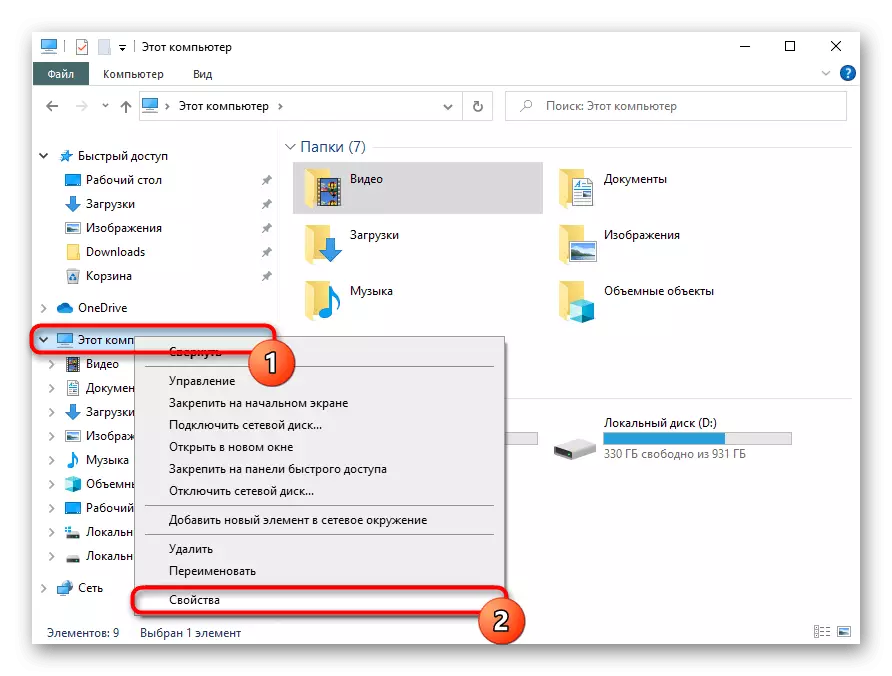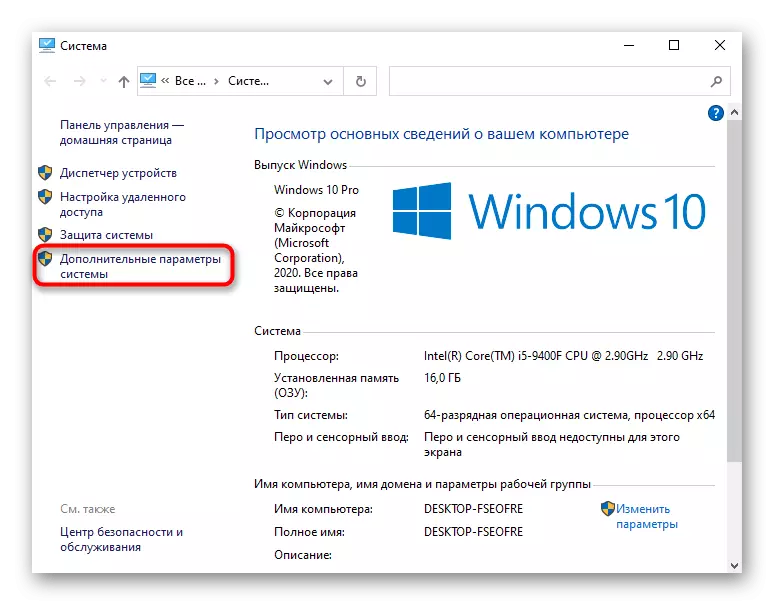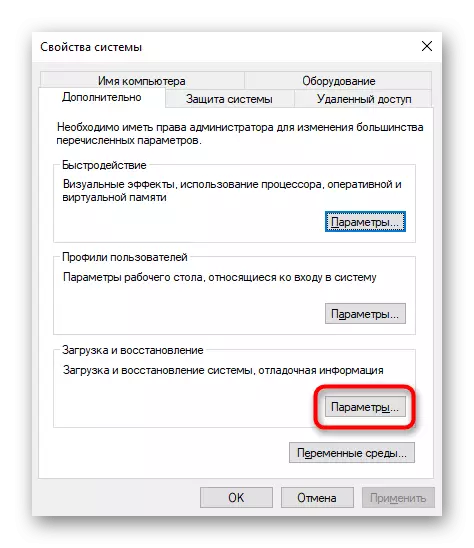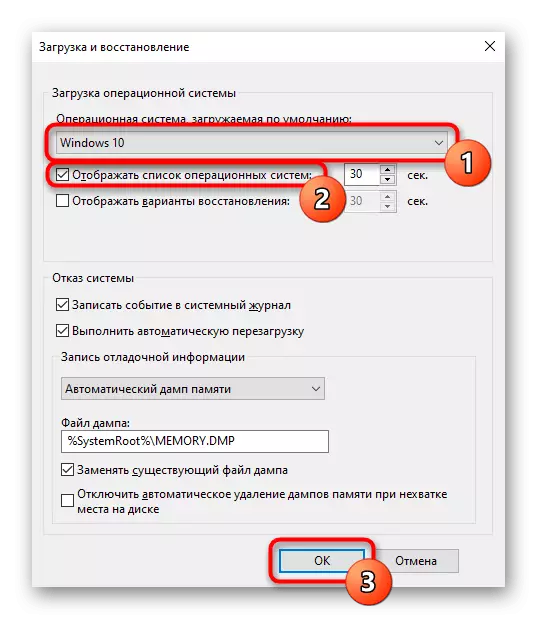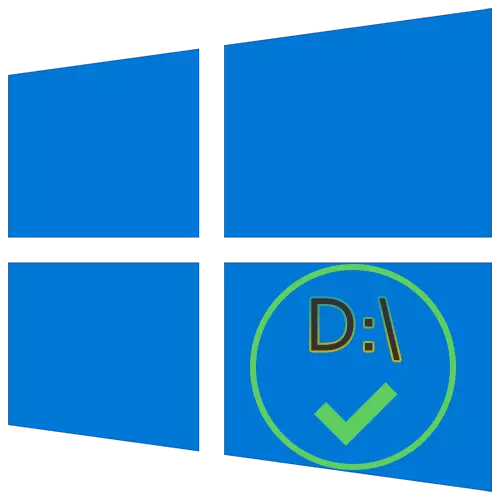
Nyob rau hauv "lub ntsiab lus tseem ceeb" yog to taub raws li 2 txoj haujlwm sib txawv: txuag tag nrho cov ntaub ntawv rau qhov kev ua haujlwm thib ob ntawm kev ua haujlwm thib ob ntawm D, thaum lub computer tig mus. Tom ntej no, peb yuav txheeb xyuas ob qho kev xaiv, thiab koj mus rau ib qho uas qhia txog koj qhov kev thov.
Qhov Xaiv 1: Hloov qhov chaw ntawm cov ntaub ntawv
Tam sim no yuav luag txhua tus neeg siv muaj lub hard disk smashes rau ob lub laj thawj (c thiab d), lossis cov ntawv no tau hu ob lub zog sib txawv. Hauv ob qho xwm txheej, tshwj xeeb tshaj yog nyob rau hauv SSD + HDD pob khoom, qhov twg ruaj khov tsav ntawm ib qho me me ntim, ntawm lub kaw lus me me los tau muaj chaw txaus rau rub tawm cov ntaub ntawv cov ntaub ntawv. Qhov rai 10 operating system tso cai rau koj hloov lawv qhov chaw mus rau tsav D. Tom qab ntawd, cov ntaub ntawv hloov tshiab txuas ntxiv mus rub tawm thiab tsis cuam tshuam rau kev ua tau zoo ntawm Windows yuav pib khaws cia ntawm D.
- Qhib "Pib" thiab mus rau "tsis".
- Mus rau thawj ntu "system".
- Ntawm no koj xav tau ib ntu "nco", nyob rau ntawm lub vaj huam sib luag ntawm sab laug.
- Nrhiav cov txuas Clicable "hloov qhov chaw ntawm cov ntsiab lus tshiab".
- Nov yog cov npe ntawm txhua yam uas tuaj yeem hloov mus rau Disc D.
- Hloov txhua yam lossis qee yam khoom, tsis nco qab txhua zaus koj nias "thov". Tom qab ntawd, koj tuaj yeem tsuas kaw lub qhov rai.
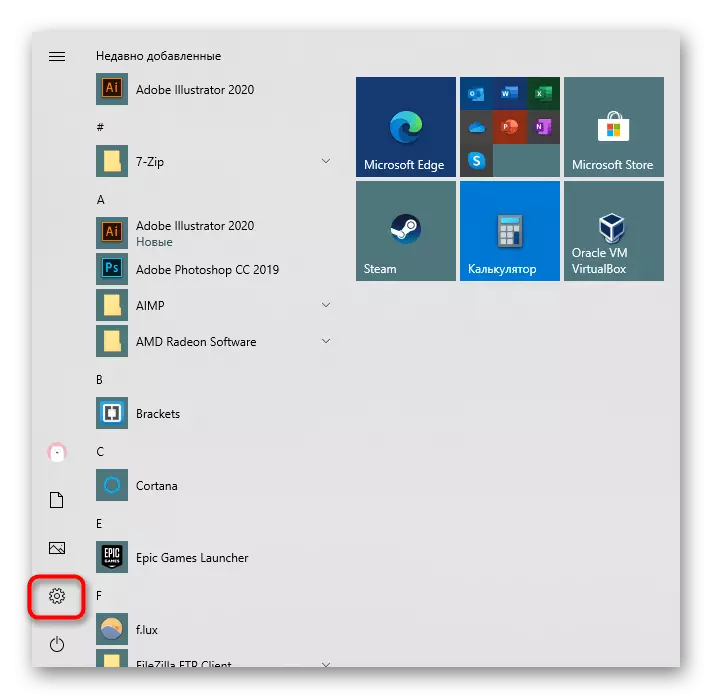

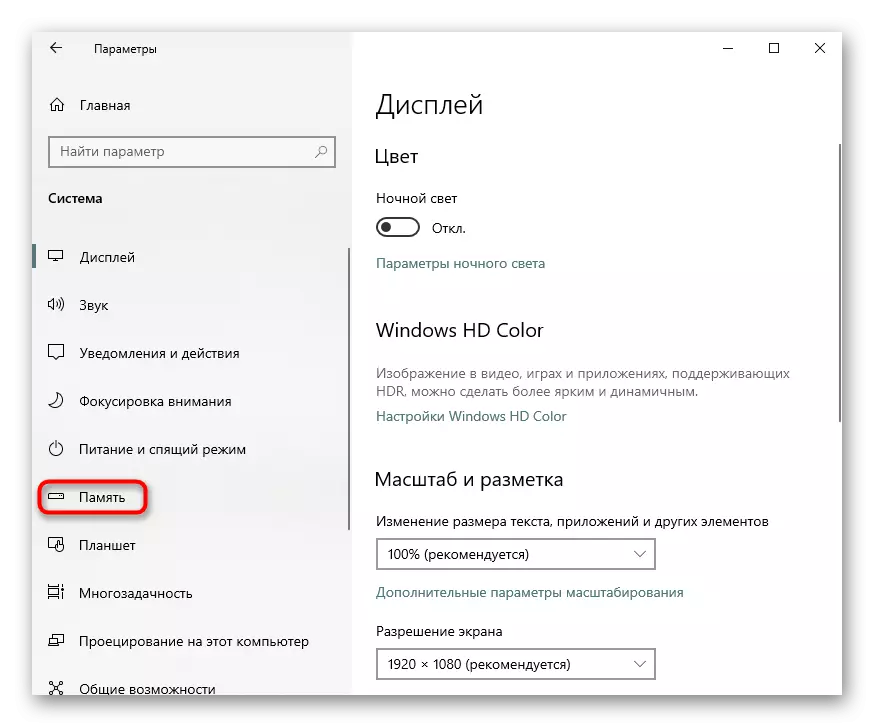
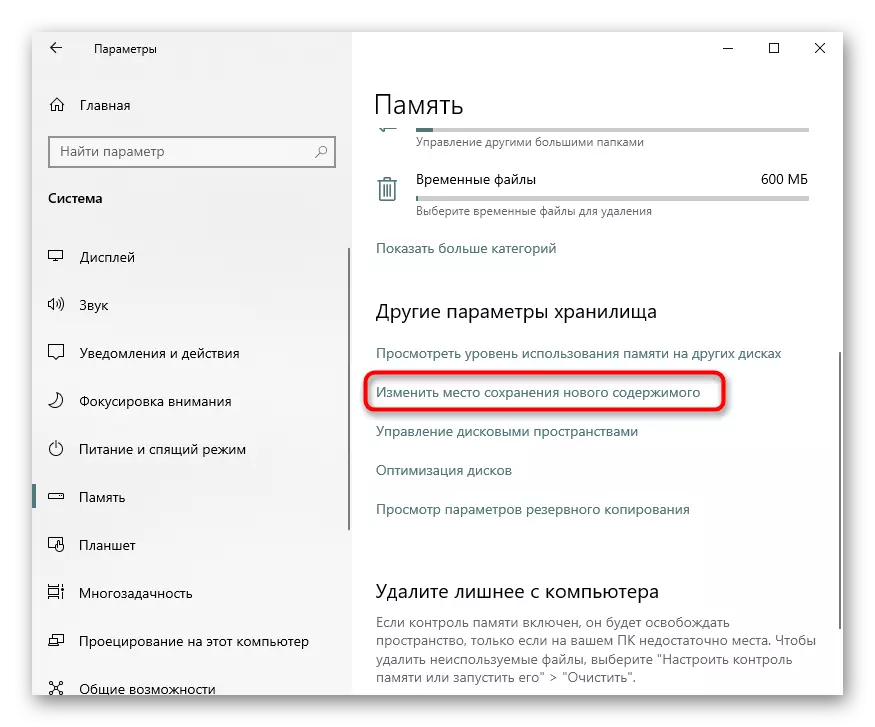
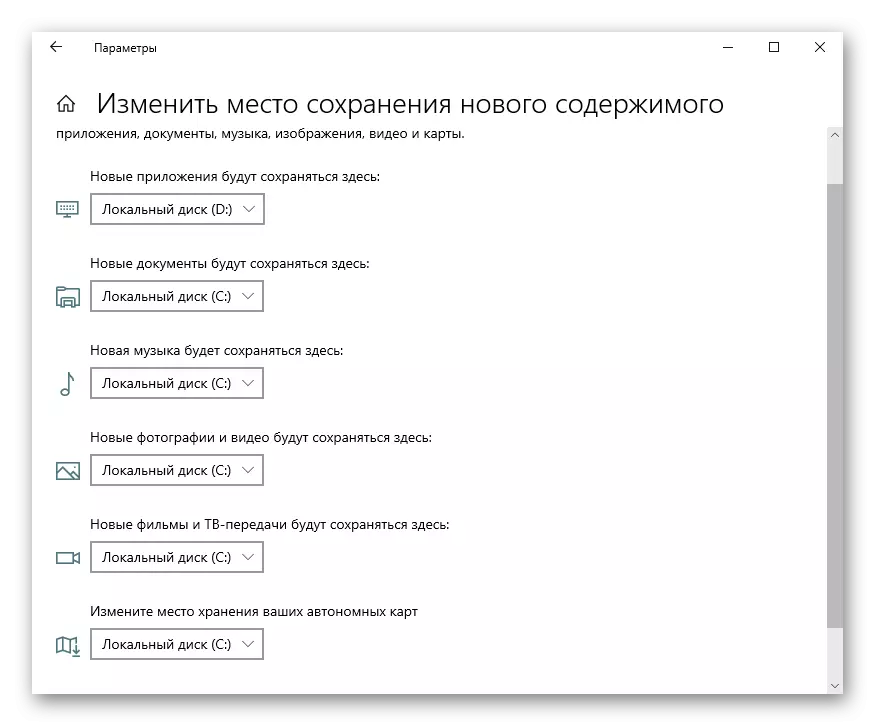
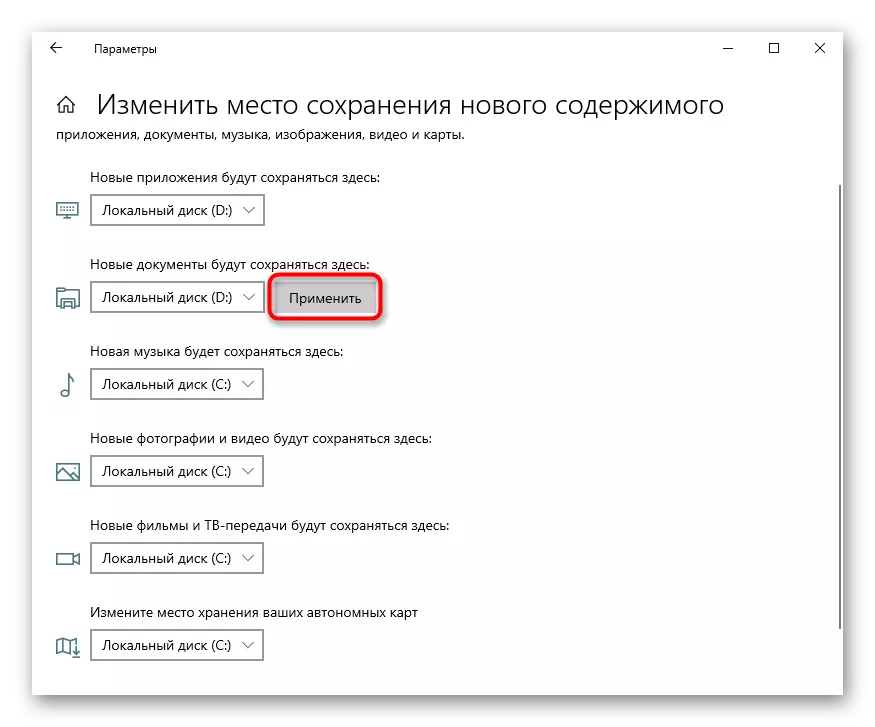
Tab sis tsis txhob hnov qab tias cov no tsuas yog cov chaw pib: Ntau cov kev pabcuam, feem ntau yuav tau txuag txhua yam hauv cov nplaub tshev yav tas los. Feem ntau qhov no yog C tsav, yog li tsis txhob hnov qab mus rau hauv cov chaw ntawm koj lub web browser thiab hloov txoj kev muaj los ntawm rub tawm rau koj lub computer. Tib yam siv rau Torrent cov neeg yuav khoom, cov neeg ua si thiab lwm yam kev siv khoom uas cuam tshuam.
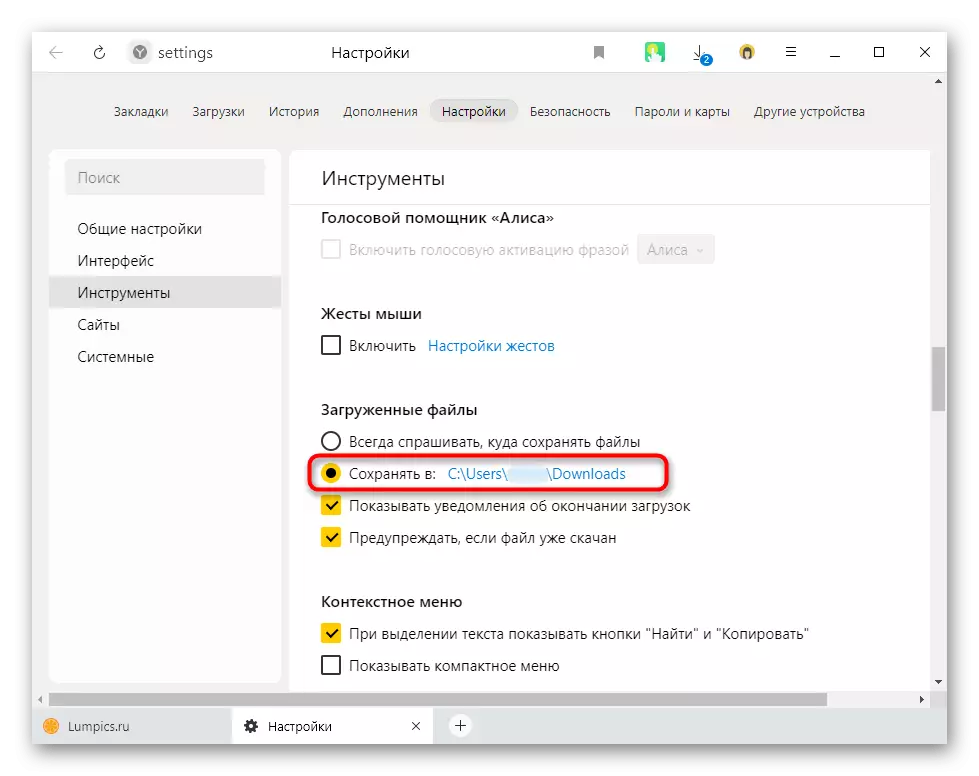
Cov kev qhia yuav tsis cuam tshuam rau qhov kev daws teeb meem ywj pheej ntawm cov kev pabcuam tshiab: los ntawm lub neej ntawd, lawv yuav ib txwm muab rau nruab ntawm C disk, yog li koj yuav tsum tau hloov tus kheej txhua lub sijhawm. Hloov nws ntawm kev xaiv tsis siv neeg d, hmoov tsis, nws yuav tsuas yog kho qhov sau npe.
XIM! Peb tsis pom zoo ntxiv cov neeg siv tsis muaj kev paub thiab tsis muaj kev xav tau tshwj xeeb! Hloov cov npe ntsuas tau tuaj yeem ua txhaum qhov rai qhov rai thiab teeb meem nrog thaum tua qee cov haujlwm!
- Ua ke ua ke yeej - R yuam sij hu rau "Khiav" qhov rai uas koj nkag rau hauv cov regedit. Nyem OK.
- Luam tawm thiab muab cov kab ke hauv qab no hauv qhov chaw nyob hauv: HKEY_MACHINE \ software \ uploads \ tam sim no, ces nias ENTER.
- Thaum xub thawj koj yuav tsum tau xaiv qhov "programfilesdir" parameter, thiab tom qab ntawd - "programfilesdir (x86)". Yog tias 32-ntsis system, ces kawg parameter yuav raug kho.
- Qhib nws los ntawm nias ob zaug nrog LKM, thiab hauv "Tus nqi teb, hloov tus ntawv nrog C rau D. hauv 64-ntsis system, koj yuav tsum tau ua tib yam nrog lub thib ob parameter.
- Nws yuav tsuas yog sab laug los pib kho lub computer los siv cov kev hloov pauv.
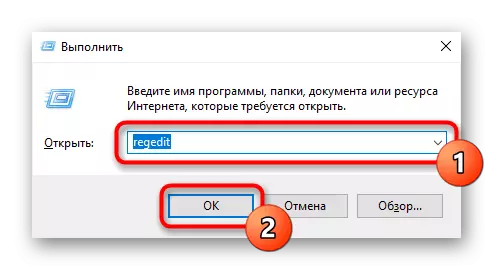
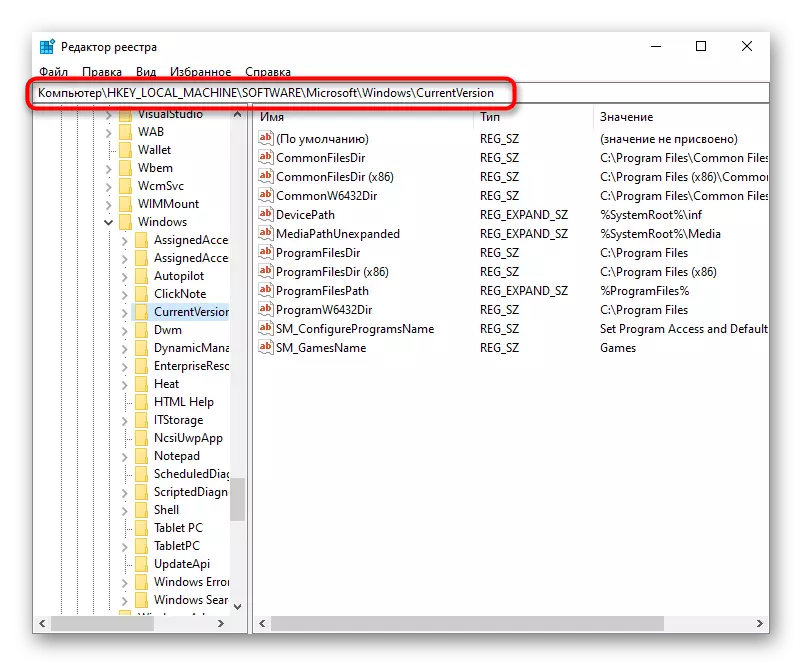
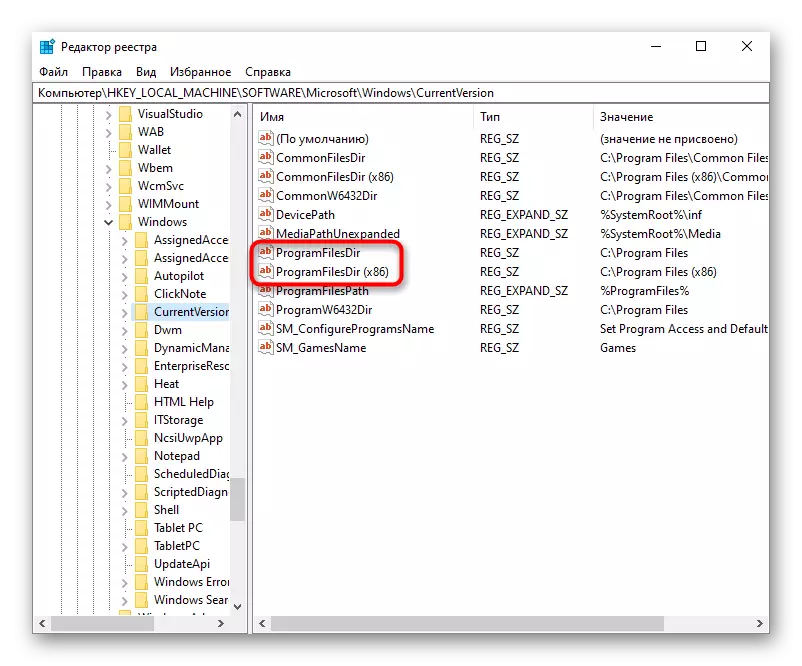
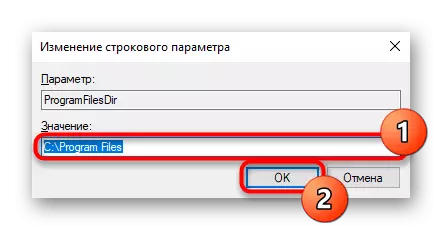
Qhov Xaiv 2: Hloov cov haujlwm ua haujlwm thauj khoom
Hauv qee tus neeg siv, ntawm qhov tsis sib xws, ob lub tshuab ua haujlwm tau muab rau ntawm ob qho txawv disk (C thiab D). Thiab yog tias lub neej ntawd yog tias yog ntsia rau ntawm daim disk C, nws tuaj yeem hloov tau yooj yim los ntawm "cov txheej txheem kev teeb tsa".
- Nyem qhov Win - R qhov tseem ceeb ua ke thiab nkag mus rau MSConFig hais kom ua, ces nyem "OK".
- Hloov mus rau "load" tab.
- Tshaj tawm lub OS uas tau ntsia rau D disk, thiab nyem qhov "Siv los ntawm lub neej ntawd" khawm. Paub meej tias cov kev hloov pauv rau "OK" khawm.
- Rov qab pib PC.

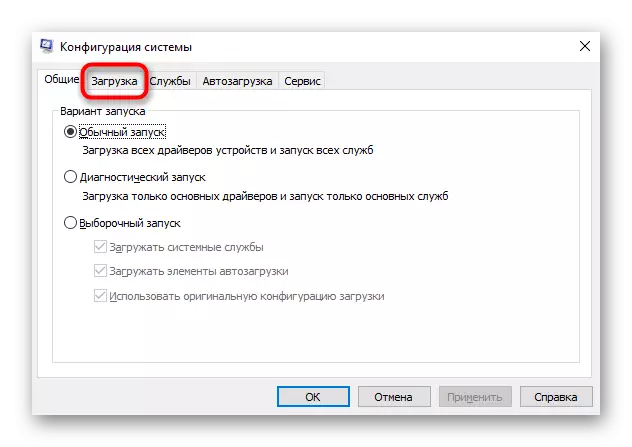
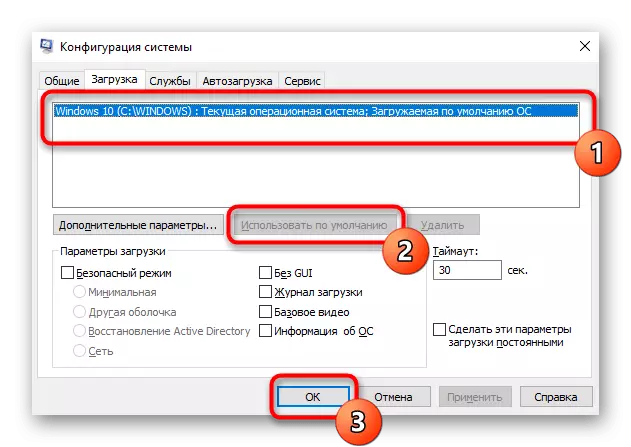
Txhawm rau hloov cov kev ua haujlwm tsis txaus siab thiab xiam oob qhab OS Kev Hais Qhia Xaiv OS thaum koj qhib lub khoos phis tawm, koj tuaj yeem nkag rau me ntsis sib txawv.
- Nyem rau "lub khoos phis tawj no" nrog tus nas nas khawm thiab mus rau cov khoom. Yog tias nws tsis nyob ntawm lub desktop, qhib "EXPRORER" thiab ua qhov zoo ib yam los ntawm kev siv lub pane sab laug.
- Ib zaug ntxiv, dhau ntawm lub vaj huam sib luag sab laug, hloov mus rau "kev ua haujlwm siab".
- Ntawm "Advanced" tab, qhib los ntawm lub neej ntawd, nrhiav qhov "rub tawm thiab rov qab" thaiv thiab mus rau "tsis".
- Ntawm no, los ntawm kev nco-down menu, hloov lub neej ntawd, uas tau teeb tsa ntawm D Disc, thiab tom qab ntawd tshem tawm lub npov ntawm "cov npe ntawm cov haujlwm" khoom. Txuag cov kev hloov pauv rau ok. Lawv yuav siv cov nyhuv tom qab rov ua dua PCs.